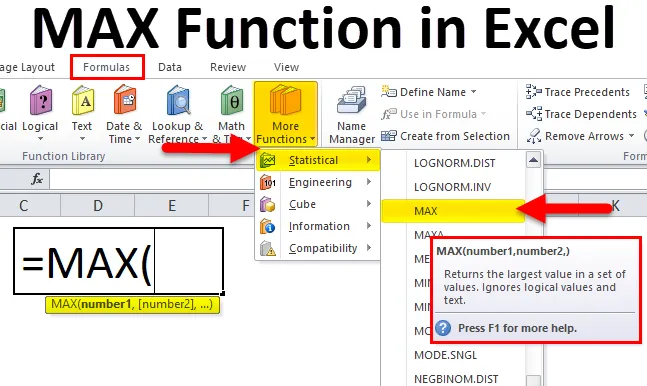
Función Excel MAX (Tabla de contenido)
- MAX en Excel
- Fórmula MAX en Excel
- ¿Cómo usar la función MAX en Excel?
MAX en Excel
- La función MAX en Excel es una función incorporada o preconstruida en Excel que se clasifica en Funciones estadísticas. Se utiliza como una hoja de trabajo y función VBA en Excel.
- Encontrar el mayor número en un rango de celdas es muy difícil, ordenar valores de mayor a menor para descubrir las ventas más altas no es viable si hay una gran cantidad de conjuntos de datos. En este escenario, la función Max en Excel ayudará a encontrar rápidamente el valor numérico más alto en un grupo de celdas o rango seleccionados.
- Se usa más comúnmente en un análisis estadístico y financiero, donde ayuda a calcular el puntaje máximo o más alto en lo académico, el tiempo más rápido en la carrera, el producto más caro, los pedidos máximos para una compañía, el precio más alto de una compañía específica, el más alto temperatura registrada en una ubicación particular y ejecutivo de ventas con mejor desempeño, etc.
- La función MAX en Excel es flexible, fácil de usar y muy simple con pocos argumentos.
- La función MAX en Excel también se usa o se integra con otras funciones de Excel (por ejemplo, MAX junto con la función IF con criterios únicos o múltiples) para obtener la salida deseada.
Definición
La función MAX en Excel devuelve el número más grande o máximo en una lista dada de argumentos.
Fórmula MAX en Excel
A continuación se muestra la fórmula MAX en Excel:
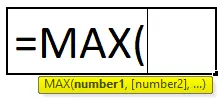
La fórmula MAX en Excel tiene el siguiente parámetro:
- número1, (número2): es la referencia de número o celda o los argumentos de rango que pueden ser uno o más valores numéricos a partir de los cuales desea encontrar el valor máximo en Excel.
número1 es un parámetro o argumento obligatorio, mientras que los números subsiguientes restantes son un argumento opcional. Desde Excel 2007 y versiones posteriores, puede tomar hasta 255 argumentos. La fórmula para la función 'MAX' es exactamente la misma o la misma que para la función 'MIN'. Podemos mezclar valores literales junto con referencias de celda para descubrir el valor máximo.
ej. = MAX (D8: D19, 100) aquí el valor literal en la función es 100.
¿Cómo usar la función MAX en Excel?
La función MAX en Excel es muy simple y fácil de usar. Vamos a entender el funcionamiento de la función MAX en Excel por alguna fórmula MAX en el ejemplo de Excel
Puede descargar esta plantilla Excel de la función MAX aquí - Plantilla Excel de la función MAXLa función MAX se puede utilizar como una función de hoja de trabajo y como función VBA.
Ejemplo # 1 - Para encontrar las ventas más altas en el supermercado
En la tabla mencionada a continuación, contiene una categoría de artículo en la columna C (C8 a C19) y el valor de venta en la columna D (D8 a D19). Necesito averiguar qué categoría tiene ventas máximas en el supermercado. La función MAX en Excel se usa en el rango de valores que representan las ventas por categoría para extraer el valor más alto.
Apliquemos la función Max en la celda "D20". Seleccione la celda "D20" donde se debe aplicar la función máxima.
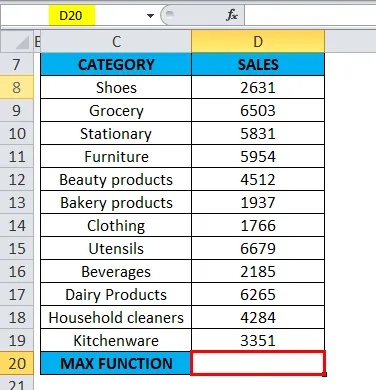
Haga clic en el botón de función de inserción (fx) debajo de la barra de herramientas de la fórmula, aparecerá un cuadro de diálogo, escriba la palabra clave "MAX" en la búsqueda de un cuadro de función, la función MAX aparecerá en la selección de un cuadro de función Haga doble clic en Función MAX.

Aparece un cuadro de diálogo donde los argumentos para la función MAX deben completarse o ingresarse, es decir, = MAX (número1, (número2), …)
= MAX (D8: D19) Aquí los datos de ventas están presentes en el rango (D8: D19). Para ingresar el argumento del número 1 , haga clic dentro de la celda D8 y verá la celda seleccionada, luego seleccione las celdas hasta D19. De modo que ese rango de columnas se seleccionará, es decir, D8: D19. Haga clic en Aceptar, después de ingresar el argumento número1.
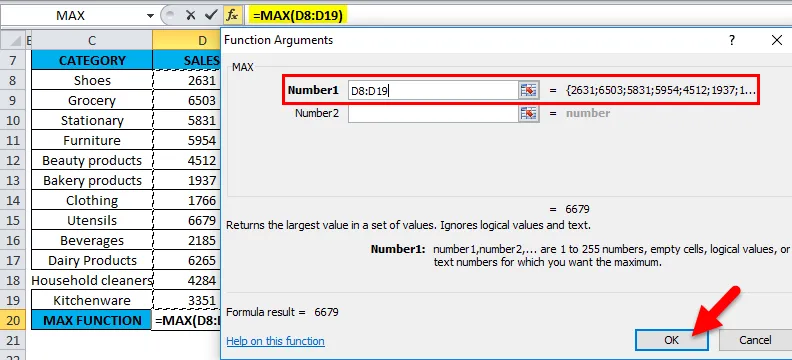
= MAX (D8: D19), es decir, devuelve el valor de venta máximo 6679 como resultado.
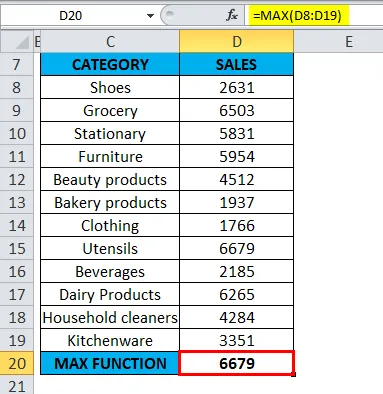
La función MAX ha devuelto el valor de venta máximo disponible dentro del rango definido, es decir, 6679 en la categoría del utensilio.
Ejemplo # 2 - Para encontrar el puntaje más alto
Calcular el puntaje máximo o más alto en los académicos para una materia específica (Matemáticas).
En la tabla mencionada a continuación, contiene el Nombre del alumno en la columna H (H2 a H18) y la puntuación de cada alumno (I2 a I18). Necesito averiguar qué estudiante obtuvo una puntuación máxima o más alta en materia de matemáticas. Aquí, la función MAX en Excel se usa en el rango de valores que representan la puntuación para extraer el valor más alto.
Apliquemos la función Max en la celda "I19". Seleccione la celda "I19" donde se debe aplicar la función máxima.
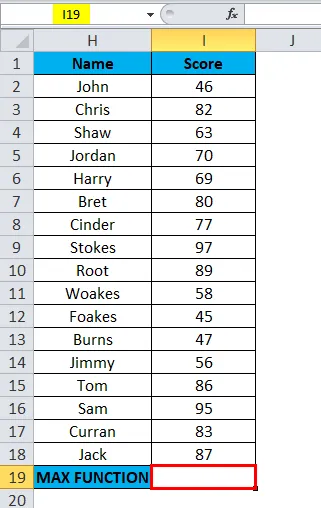
Haga clic en el botón de función de inserción (fx) debajo de la barra de herramientas de la fórmula, aparecerá un cuadro de diálogo, escriba la palabra clave "MAX" en la búsqueda de un cuadro de función, la función MAX aparecerá en seleccionar un cuadro de función. Haga doble clic en la función MÁX.
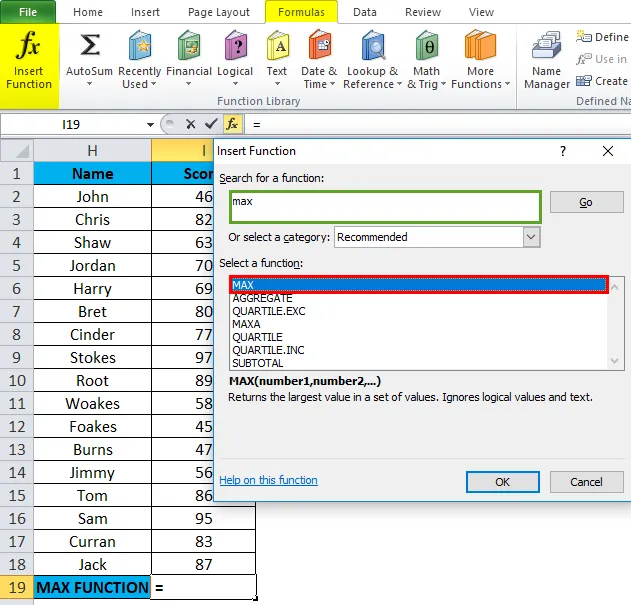
Aparece un cuadro de diálogo donde los argumentos para la función MAX deben completarse o ingresarse, es decir, = MAX (número1, (número2), …)
= MAX (I2: I18) Aquí los datos de puntaje están presentes en el rango (I2: I18). Para ingresar el argumento del número 1 , haga clic dentro de la celda I2 y verá la celda seleccionada, luego seleccione las celdas hasta I18. De modo que ese rango de columnas se seleccionará, es decir, I2: I18. Haga clic en Aceptar, después de ingresar el argumento número1.
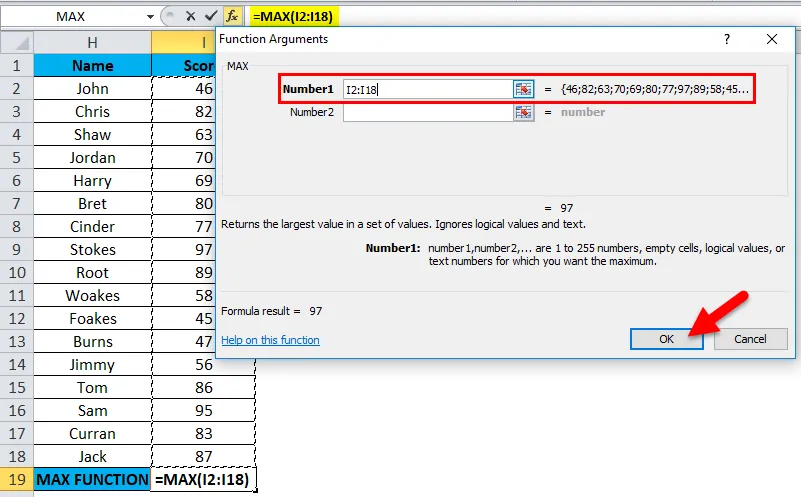
= MAX (I2: I18), es decir, devuelve el valor máximo de puntuación 97 como resultado.
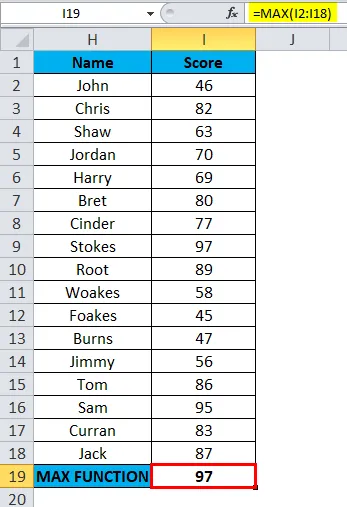
Aquí, la función MAX ha devuelto el valor de puntaje máximo dentro del rango definido, es decir, 97 bajo la categoría de puntaje.
Ejemplo # 3 - Para encontrar el salario más alto para el empleado
Para calcular el salario máximo o más alto para un empleado de la empresa.
En la tabla mencionada a continuación, contiene el nombre del empleado en la columna C (C27 a C43) y el salario de un empleado (D27 a D43). Necesito averiguar qué empleado recibe el salario más alto o máximo en la empresa. Aquí, la función MAX en Excel se usa en el rango de valores que representan el salario de un empleado para extraer el valor más alto o máximo.
Apliquemos la función Max en la celda "D44". Seleccione la celda "D44" donde se debe aplicar la función máxima.
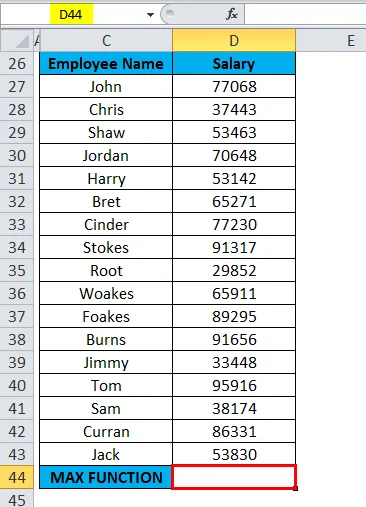
Haga clic en el botón de función de inserción (fx) debajo de la barra de herramientas de la fórmula, aparecerá un cuadro de diálogo, escriba la palabra clave "MAX" en la búsqueda de un cuadro de función, la función MAX aparecerá en seleccionar un cuadro de función. Haga doble clic en la función MÁX.
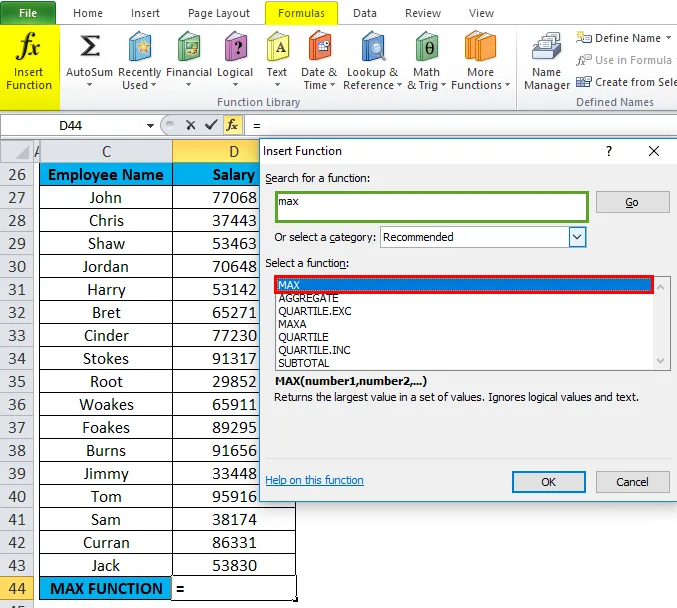
Aparece un cuadro de diálogo donde los argumentos para la función MAX deben completarse o ingresarse, es decir, = MAX (número1, (número2), …)
= MAX (D27: D43) Aquí los datos salariales están presentes en el rango (D27: D43). Para ingresar el argumento del número 1 , haga clic dentro de la celda D27 y verá la celda seleccionada, luego seleccione las celdas hasta D43. De modo que ese rango de columnas se seleccionará, es decir, D27: D43. Haga clic en Aceptar, después de ingresar el argumento número1.
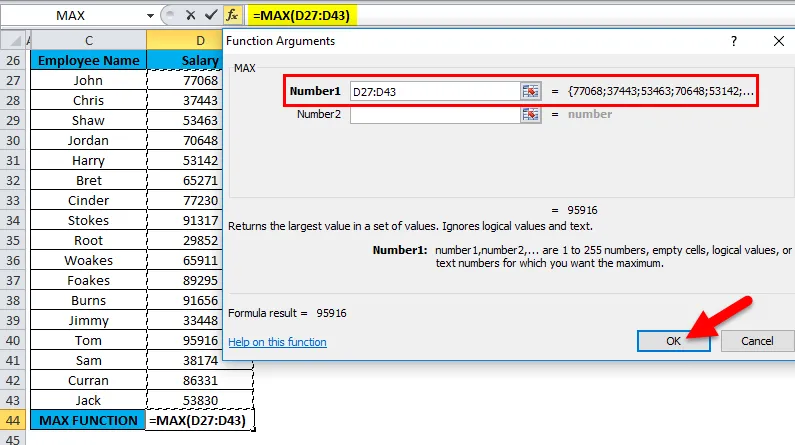
= MAX (D27: D43), es decir, devuelve el salario máximo del empleado, es decir, 95.916 como resultado.
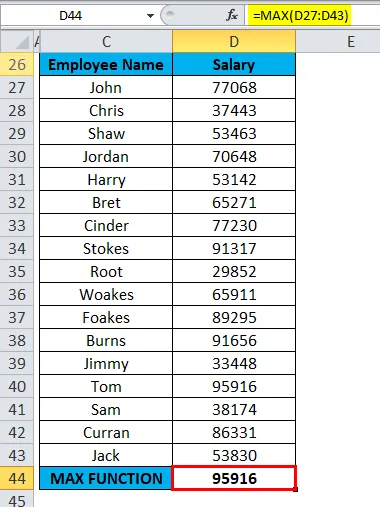
Aquí, la función MAX ha devuelto el salario máximo o más alto de un empleado dentro de un rango definido, es decir, 95, 916.
Cosas para recordar acerca de la función MAX en Excel
- El tipo de argumento puede ser referencia de celda, referencia de rango, referencia de fila de referencia de columna, números, columnas / filas múltiples y nombres de celda y rango.
- La función máxima en Excel ignora los números ingresados como valores de texto, celdas vacías y los valores lógicos VERDADERO y FALSO y no debe tener ningún valor de error (# N / A, VALOR, DIV).
- Si no hay números en el rango o argumentos especificados, devolverá 0.
- Si hay un valor de error en el argumento o texto, devolverá # N / A.
- La función MÁX en Excel es la misma que la función GRANDE, ambas devuelven el mayor número.
- #¡VALOR! error: se produce si hay valores no numéricos que se suministran directamente a la función Max.
Artículos recomendados
Esta ha sido una guía para MAX en Excel. Aquí discutimos la fórmula MAX en Excel y cómo usar la función MAX en Excel junto con ejemplos prácticos y una plantilla de Excel descargable. También puede consultar nuestros otros artículos sugeridos:
- Los mejores ejemplos de la función VERDADERA en Excel
- Usos de la función IRR en Excel
- ¿Cómo usar la función LOG en Excel?
- MS Excel: Función LEN